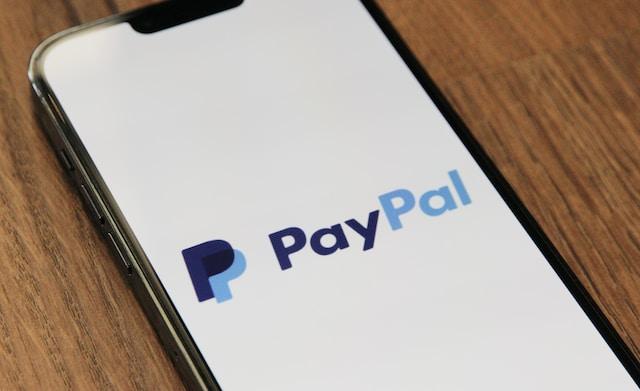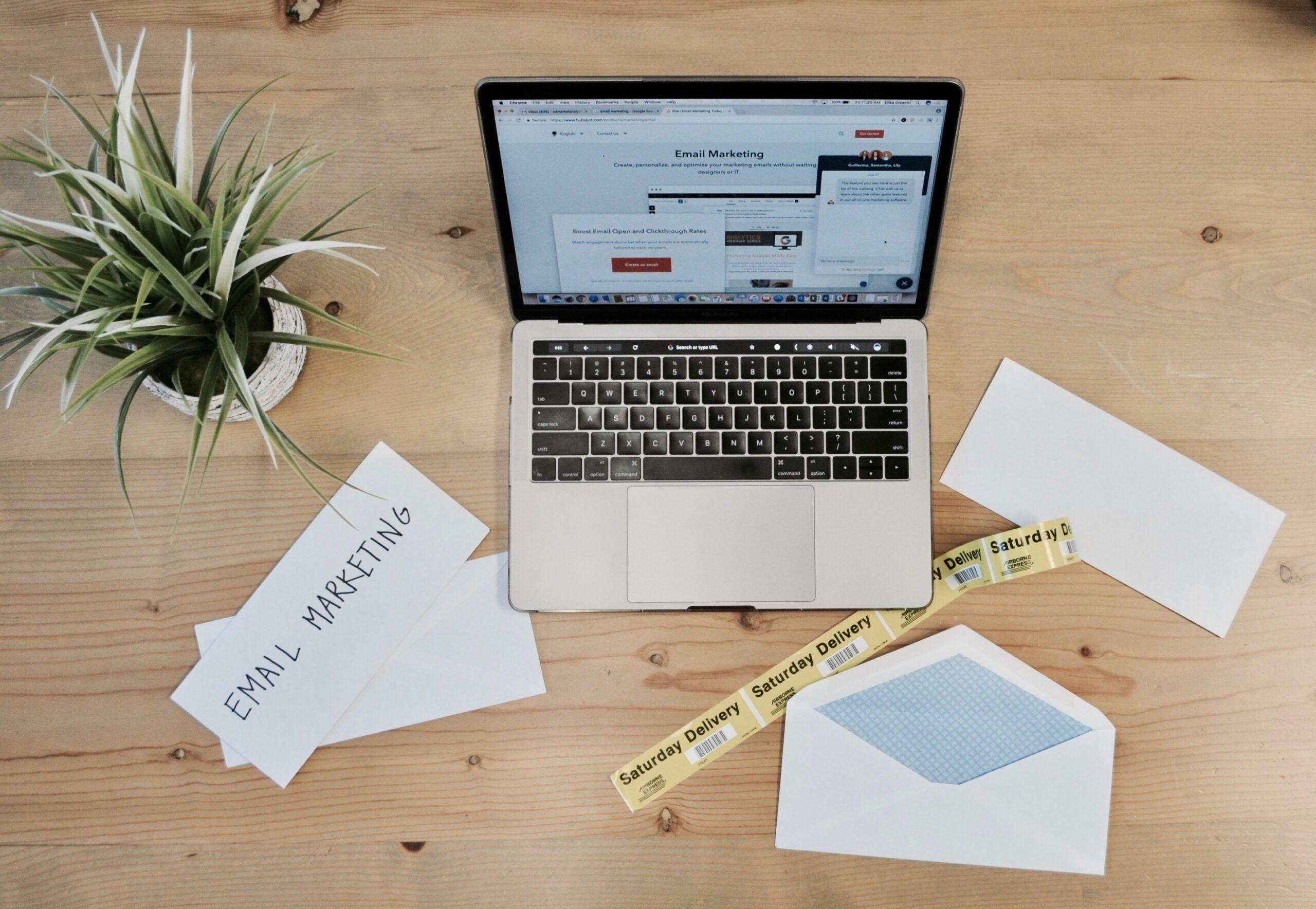Si tienes una tienda online, ofrecer varias opciones de pago es clave para aumentar la tasa de conversión. De hecho, según un informe de Statista el 48% de los clientes quieren pagar sus pedidos online a través de PayPal y proveedores de pago similares.
Con estos datos, resulta muy claro entender por qué debes integrar PayPal en tu WooCommerce como método de pago.
Con el plan de hosting de comercio electrónico de WordPress podrás construir una tienda completa por menos. Ahora, con dominio y certificados SSL gratuitos incluidos durante el primer año.
1. Crea una cuenta en el entorno de pruebas (Sandbox) de PayPal
El primer paso es crear una cuenta de Sandbox -entorno de pruebas de PayPal-. Así podrás realizar pruebas exhaustivas de la funcionalidad de dicha interfaz de pago.
1. Regístrate como empresa en PayPal creando una cuenta Business. Accede a PayPal, crea una nueva cuenta y selecciona “Business”. Haz clic en “Continuar” y sigue las instrucciones en pantalla.
Nota: También puedes utilizar una cuenta de PayPal existente si quieres emplearla para la venta.
2. Crea una cuenta de Sandbox para PayPal y accede al panel de control. Ahora, haz clic en "Sandbox” > “Cuentas" y luego en "Crear cuenta". Selecciona "Crear cuenta personalizada" y luego "Cuenta Business (Merchant Account)".
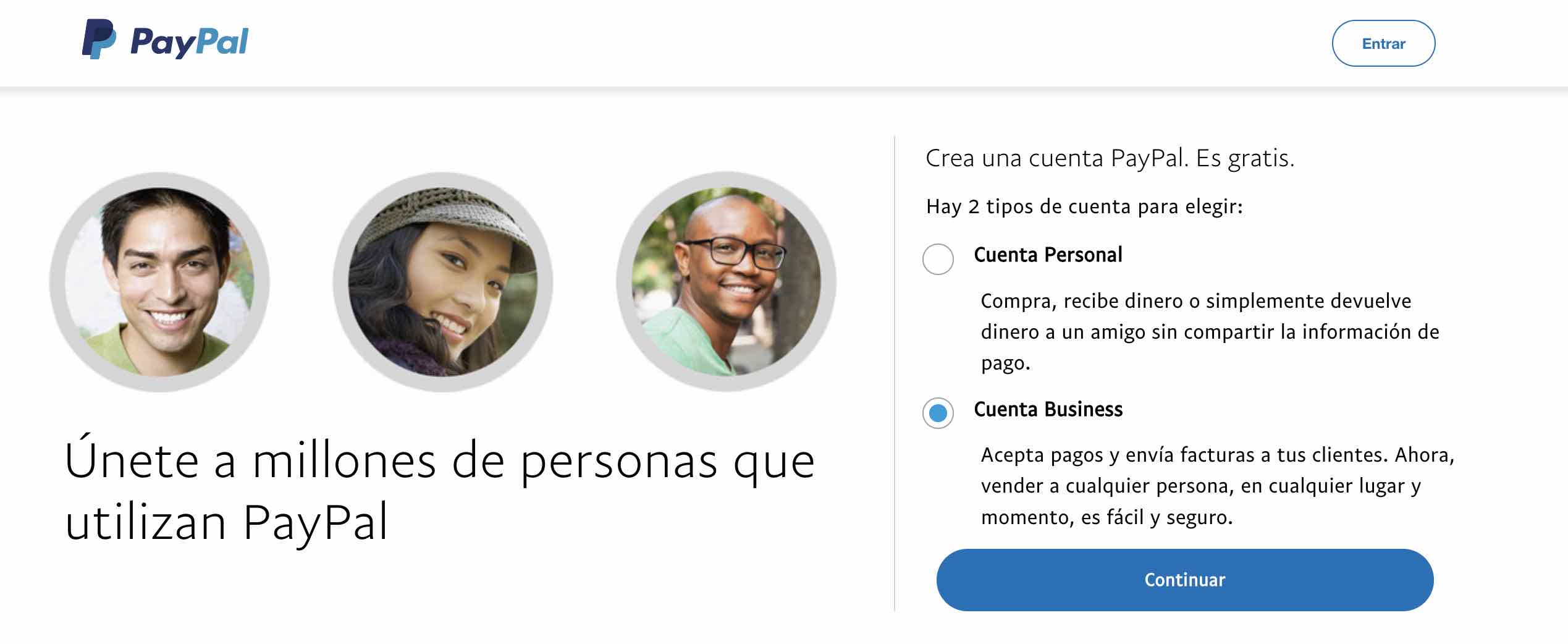
Elige el país y confirma seleccionando "Crear cuenta". Puedes crear y utilizar una dirección de correo electrónico específica para estas pruebas.
Ahora puedes enviar datos internos para pruebas que podrás visualizar en el menú Dashboard> Sandbox > Notificaciones.
Consejo: PayPal recomienda que actives y desactives la opción de cuenta verificada por el banco para realizar pruebas. De esta manera, puede verificar cuentas con diferentes estados de verificación.
3. Realiza los mismos pasos de nuevo y crea una cuenta de tipo Personal, que será con la que realices compras para hacer dichas pruebas.
4. Después de completar la configuración, inicia sesión en sandbox.paypal.com con las cuentas de prueba de comprador y vendedor, y verifica que las transacciones se están realizando adecuadamente.
2. Cómo configurar Paypal en tu WooCommerce
Si tienes tu tienda online con WordPress, la gestión de la interfaz de PayPal se realiza en el panel de administración en del plugin WooCommerce de manera sencilla.
Para ello, selecciona WooCommerce en el menú de la izquierda y, posteriormente, haz clic en Ajustes > Pago > PayPal. Aquí, activarás la opción de PayPal Estándar y PayPal Sandbox, y proporcionarás la dirección de correo electrónico de la cuenta de prueba del vendedor. No olvides guardar los cambios.
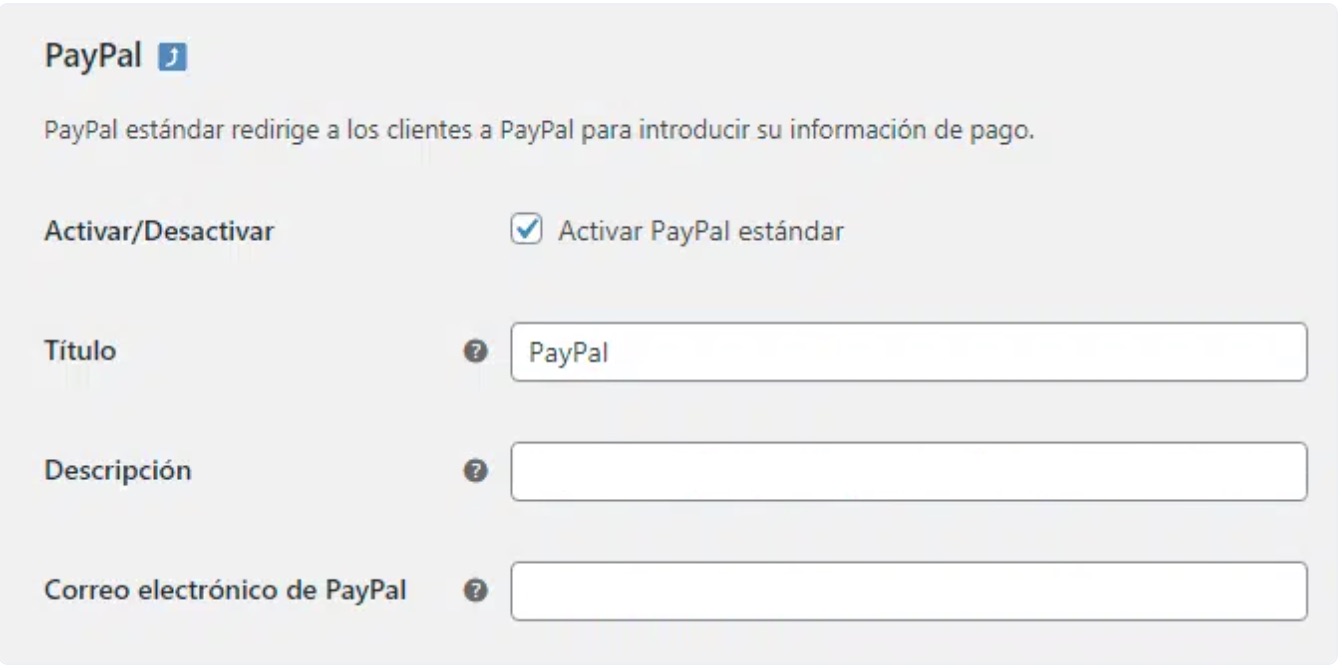
Con PayPal Estándar, tus clientes serán redirigidos de manera segura a PayPal en el momento de finalizar la compra y completarán la transacción allí.
Importante: Para propósitos de prueba, la dirección de correo electrónico de PayPal que emplees debe coincidir con la cuenta de prueba del vendedor en tu cuenta de PayPal Business. Después de la fase de pruebas, recuerda cambiarla por tu cuenta de correo electrónico de vendedor real.
Ahora puedes hacer un pedido de prueba seleccionando PayPal como método de pago y comprobando que realiza la redirección a dicha plataforma correctamente.
Para completar la transacción, utiliza la dirección de correo electrónico de cliente de prueba asociada a la cuenta Business que has creado con anterioridad. Posteriormente, podrás ver las transacciones en las notificaciones de tu cuenta PayPal.
Cuando las transacciones estén funcionando correctamente, desactiva la casilla de PayPal Sandbox y cambia al modo en vivo. En las opciones avanzadas, podrás realizar ajustes adicionales.
3. Cómo ingresar las credenciales de la API de PayPal
La clave para una integración fluida entre PayPal y WooCommerce reside en el correcto ingreso de las credenciales de la API de PayPal. Estas credenciales actúan como un puente seguro entre tu tienda online y la plataforma de pago, permitiendo que las transacciones se realicen de manera segura y eficiente.
Para ello, navega hasta la sección 'API Credentials' en la configuración de su tienda WooCommerce. Aquí encontrarás tres campos cruciales: 'LIVE API Username', 'LIVE API Password' y 'LIVE API Signature'.
Estos datos se obtienen desde su cuenta PayPal Business en la sección 'Configuración de la Cuenta > Acceso a la cuenta > Acceso a la API'. Una vez tengas estas credenciales, sigue el proceso de copiar y pegar para asegurar que la comunicación entre tu tienda y el pago de PayPal sea impecable.
Estas credenciales son el vínculo esencial que garantiza que tus clientes puedan disfrutar de una experiencia de pago sin problemas y segura en tu eCommerce.
PayPal Plus para México: Ampliando las Opciones de Pago
Si estás buscando ampliar las opciones de pago en tu tienda de WooCommerce en México, PayPal Plus es una solución que vale la pena considerar. Se trata de una extensión que te permite ofrecer una variedad de métodos de pago populares, simplificando la experiencia de compra para tus clientes.
Con PayPal Plus, podrán elegir entre métodos de pago como PayPal, tarjeta de crédito, tarjeta de débito y pago en efectivo (mediante OXXO o 7-Eleven). Esta versatilidad en las opciones de pago puede aumentar significativamente las conversiones, ya que satisface las preferencias de pago de una amplia gama de consumidores. L
a implementación de PayPal Plus en tu tienda WooCommerce es relativamente sencilla. Después de configurar su cuenta de PayPal Business y habilitar PayPal Plus, puedes personalizar y optimizar las opciones de pago según las necesidades de tu audiencia.
Proporcionar estas opciones diversas y convenientes puede marcar la diferencia en la experiencia de compra y mejorar la satisfacción del cliente, llevando su tienda en línea al siguiente nivel en el competitivo mundo del comercio electrónico.
Principales conclusiones: ¿Por qué activar PayPal en el proceso de pago de tu eCommerce?
WooCommerce y PayPal se pueden conectar rápidamente, lo que redirige a los clientes para finalizar la compra de forma eficiente y realicen pagos de forma segura.
Para la integración, necesitarás una cuenta de PayPal Business y una cuenta de desarrollador de PayPal para las pruebas.
Si las transacciones de prueba funcionan correctamente, puedes habilitar la solución de pago en vivo. Si deseas ofrecer varios métodos de pago con un complemento, PayPal Plus es una opción tremendamente popular a tener en cuenta.
Aprende a instalar WooCommerce en WordPress paso a paso de manera sencilla y empieza a vender en línea cuanto antes.